微软商店已购应用游戏变为未购怎么办 微软商店购买游戏又需要重新购买如何解决
很多人都喜欢在微软商店中购买应用或者游戏来使用,可是有很多人却反映说遇到了微软商店已购应用游戏变为未购的情况,还无法下载,而且还需要重新购买,遇到这样的问题该怎么办呢,大家不用担心,今天就由笔者给大家详细介绍一下微软商店购买游戏又需要重新购买的详细解决方法吧。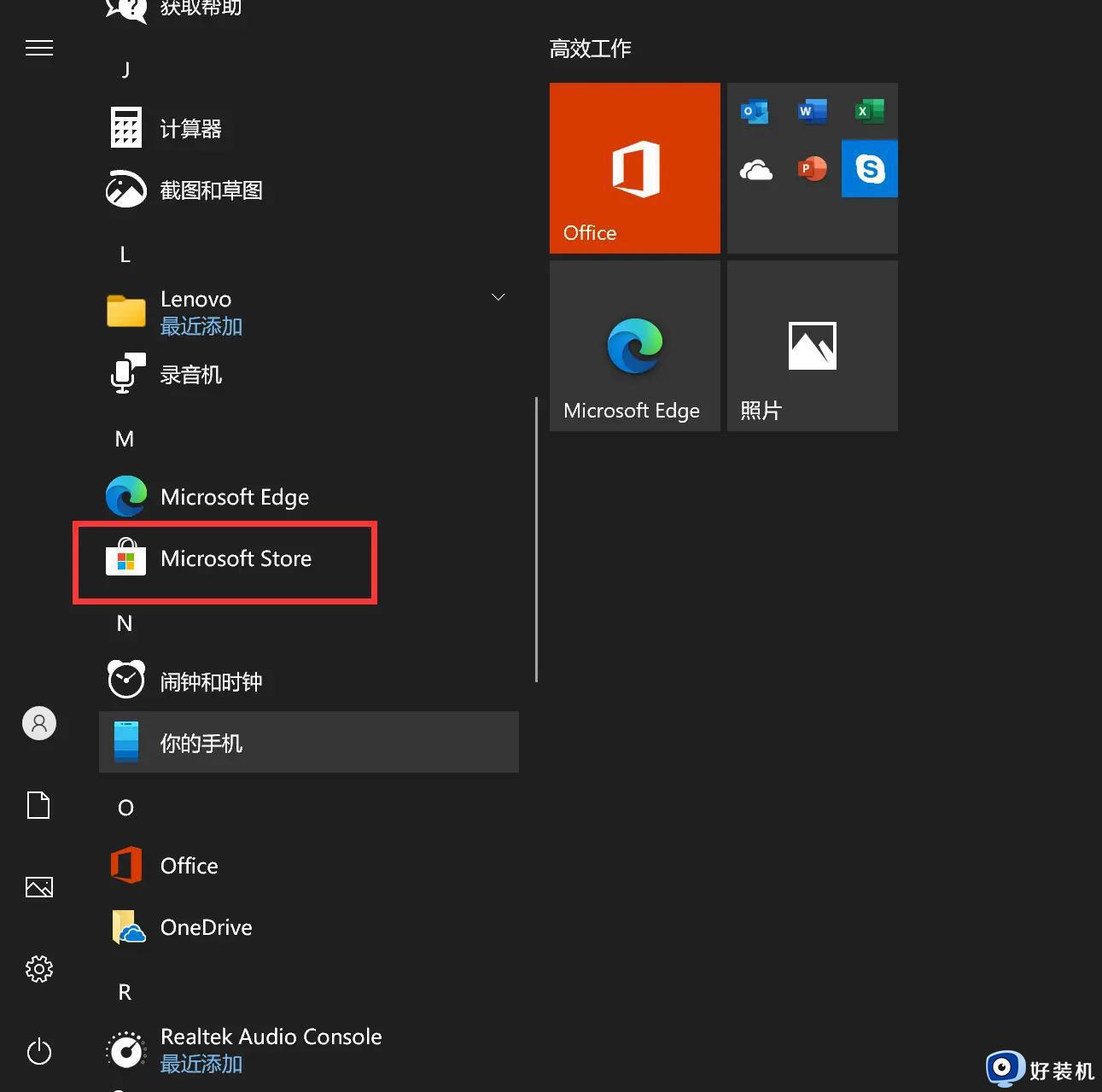
解决方法如下:
1、更新 Microsoft Store:选择“开始”按钮 >“Microsoft Store”。选择“查看更多” >“下载和更新”>“获取更新”。如果 Microsoft Store 的更新可用,它会自动开始安装。
2、修复和重置应用:选择“开始”按钮 >“设置” >“应用”>“应用和功能”。选择不工作的应用,然后选择“高级选项”。在打开的其中包含应用相关信息的页面上,选择“修复”。(注意:某些应用没有此选项。)如果修复应用未解决问题,请选择“重置”。
3、卸载和重新安装应用:选择“开始”按钮 。在应用列表中,右键单击不工作的应用,选择“卸载”,然后再次选择“卸载”以确认。若要重新安装应用,选择“开始”按钮 >“Microsoft Store” >“查看更多” >“我的库”>“应用”。然后选择希望重新安装的应用,并选择“安装”。
4、尝试针对 Microsoft Store 应用运行疑难解答。选择“开始”按钮 >“设置” >“更新和安全”>“疑难解答”>“Windows 应用商店应用”。
最后一招就是重置应用商店,方法:按下Windows+R键。“运行”中输入wsreset,最后点击确定等待商店重置,重置后会自动打开,耐心等待即可。
以上给大家介绍的就是微软商店已购应用游戏变为未购的详细解决方法,有遇到一样情况的话可以参考上面的方法步骤来进行解决,希望帮助到大家。
微软商店已购应用游戏变为未购怎么办 微软商店购买游戏又需要重新购买如何解决相关教程
- 微软商店已购软件退款步骤 微软商店买的软件怎么退款
- 微软商店购买记录怎么查 微软商店购买软件查询记录方法
- 微软商店退款方法 微软商店退款怎么退
- steam错误代码105怎么办 steam商店105错误代码如何解决
- steam进不去商店怎么回事 steam商店无法进入如何修复
- 微软羊毛薅不得!5块钱的《Fz地平线4+5》被收回退款
- steam购物车在哪 steam购物车如何打开
- steam打不开商店如何解决 steam无法打开商店怎么办
- 微软称市场中存在假冒伪劣Xbox手柄,并公布正版购买渠道
- 电脑微软商店安装按钮变灰色为什么 电脑微软商店安装按钮变灰色的解决方法
- 电脑无法播放mp4视频怎么办 电脑播放不了mp4格式视频如何解决
- 电脑文件如何彻底删除干净 电脑怎样彻底删除文件
- 电脑文件如何传到手机上面 怎么将电脑上的文件传到手机
- 电脑嗡嗡响声音很大怎么办 音箱电流声怎么消除嗡嗡声
- 电脑我的世界怎么下载?我的世界电脑版下载教程
- 电脑无法打开网页但是网络能用怎么回事 电脑有网但是打不开网页如何解决
电脑常见问题推荐
- 1 b660支持多少内存频率 b660主板支持内存频率多少
- 2 alt+tab不能直接切换怎么办 Alt+Tab不能正常切换窗口如何解决
- 3 vep格式用什么播放器 vep格式视频文件用什么软件打开
- 4 cad2022安装激活教程 cad2022如何安装并激活
- 5 电脑蓝屏无法正常启动怎么恢复?电脑蓝屏不能正常启动如何解决
- 6 nvidia geforce exerience出错怎么办 英伟达geforce experience错误代码如何解决
- 7 电脑为什么会自动安装一些垃圾软件 如何防止电脑自动安装流氓软件
- 8 creo3.0安装教程 creo3.0如何安装
- 9 cad左键选择不是矩形怎么办 CAD选择框不是矩形的解决方法
- 10 spooler服务自动关闭怎么办 Print Spooler服务总是自动停止如何处理
